Heim >häufiges Problem >So entfernen Sie die blockierte Windows 10-Installation
So entfernen Sie die blockierte Windows 10-Installation
- WBOYWBOYWBOYWBOYWBOYWBOYWBOYWBOYWBOYWBOYWBOYWBOYWBnach vorne
- 2023-07-09 21:41:046462Durchsuche
Wie entferne ich die blockierte Installation von Windows 10? Wenn Benutzer Win10 verwenden, werden sie auf das Phänomen stoßen, dass die installierte Software als Junk-Software identifiziert und dann für die Installation blockiert wird. Zu diesem Zeitpunkt weiß der Benutzer nicht, wie er das Problem lösen kann Tatsächlich kann der Benutzer dieses Problem durch Ändern der Sicherheitseinstellungen lösen. Im Folgenden finden Sie eine spezifische Einführung zum Entfernen der blockierten Installation.
So entfernen Sie die blockierte Installation von Windows 10
Methode 1: Betrieb im Kompatibilitätsmodus
Sie finden die Software, die ausgeführt werden muss, klicken Sie mit der rechten Maustaste auf das Anwendungssymbol, klicken Sie im Menü auf „Eigenschaften“ und wählen Sie „Kompatibilität“. Klicken Sie auf die Registerkarte „Kompatibilitätsmodus“ und aktivieren Sie das Optionskästchen „Kompatibilitätsmodus“.

Methode 2: Sicherheitseinstellungen ändern
Öffnen Sie die Menüleiste in der unteren linken Ecke des Win10-Computers, suchen Sie nach „Einstellungen“, um sie zu öffnen, öffnen Sie dann „Upgrade und Sicherheit“ und suchen Sie schließlich die Antivirensoftware Das kommt mit dem „Windows Defender“-System, rechts Deaktivieren Sie einfach die Antivirenfunktion von Windows Defender.
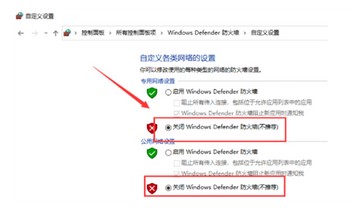
Das Obige ist die Lösung zum Entfernen der blockierten Installation von Windows 10. Ich hoffe, dass es Benutzern in Not helfen kann.
Das obige ist der detaillierte Inhalt vonSo entfernen Sie die blockierte Windows 10-Installation. Für weitere Informationen folgen Sie bitte anderen verwandten Artikeln auf der PHP chinesischen Website!

